Einführung
Menschen müssen oft ein Mikrofon an einen Computer anschließen für verschiedene Aktivitäten, von einfachen Sprachanrufen bis hin zu professionellen Aufnahmen. Dieser Leitfaden führt Sie durch den Prozess des Anschließens verschiedener Mikrofontypen, der Einrichtung von Konfigurationen unter Windows und MacOS und der Behebung häufiger Probleme, um eine optimale Audioqualität sicherzustellen.

Verständnis der Mikrofontypen und Verbindungen
Bevor Sie ein Mikrofon an Ihren Computer anschließen, ist es wichtig, die verschiedenen verfügbaren Mikrofontypen und ihre Verbindungstypen zu verstehen. Mikrofone fallen im Allgemeinen in drei Kategorien: USB-Mikrofone, XLR-Mikrofone und 3,5-mm-Klinkenmikrofone.
USB-Mikrofone sind benutzerfreundlich und werden direkt an den USB-Anschluss eines Computers angeschlossen. Sie sind Plug-and-Play-Geräte, perfekt für Anfänger und Gelegenheitsbenutzer. XLR-Mikrofone hingegen sind oft besser für den professionellen Gebrauch geeignet. Sie bieten eine bessere Audioqualität, erfordern jedoch ein Audio-Interface, um an einen Computer angeschlossen zu werden. Schließlich verwenden 3,5-mm-Klinkenmikrofone den standardmäßigen 3,5-mm-Audioeingang an Computern oder anderen Geräten. Diese sind häufig bei Kopfhörern mit eingebauten Mikrofonen zu finden.
Nachdem Sie nun ein klares Verständnis der verschiedenen Mikrofontypen und ihrer Verbindungen haben, lassen Sie uns zu den spezifischen Schritten übergehen, um Ihr Mikrofon an Ihren Computer anzuschließen.
Schritt-für-Schritt-Anleitung zum Anschließen Ihres Mikrofons
Dieser Abschnitt beschreibt die notwendigen Schritte, um jeden Mikrofontyp an einen Computer anzuschließen.
Anschließen eines USB-Mikrofons
- Stecken Sie das USB-Mikrofon in den USB-Anschluss Ihres Computers.
- Warten Sie, bis der Computer das Gerät erkennt. Die meisten Betriebssysteme erkennen das Mikrofon automatisch und installieren alle erforderlichen Treiber.
- Testen Sie das Mikrofon. Öffnen Sie eine Audioaufnahme- oder Sprachkommunikationsanwendung, um sicherzustellen, dass das Mikrofon korrekt funktioniert.
Anschluss eines XLR-Mikrofons mit einem Audio-Interface
- Verbinden Sie das XLR-Kabel mit dem Mikrofon und dem XLR-Eingang des Audio-Interfaces.
- Stecken Sie das Audio-Interface über den USB- oder Thunderbolt-Anschluss in Ihren Computer.
- Installieren Sie alle erforderlichen Treiber oder Software für das Audio-Interface. Hersteller bieten normalerweise Treiber auf ihren offiziellen Websites an.
- Konfigurieren Sie die Einstellungen des Audio-Interfaces. Stellen Sie sicher, dass das Audio-Interface in den Sound-Einstellungen Ihres Computers als Eingabegerät ausgewählt ist.
- Überprüfen Sie die Verbindung. Verwenden Sie eine Audioaufnahme-Software, um die Mikrofonpegel zu testen und zu überprüfen.
Anschließen eines 3,5-mm-Klinkenmikrofons
- Lokalisieren Sie den 3,5-mm-Mikrofoneingang an Ihrem Computer. Dieser ist normalerweise mit einem Mikrofon-Symbol gekennzeichnet.
- Stecken Sie den 3,5-mm-Stecker in den Mikrofoneingang.
- Konfigurieren Sie die Eingabeeinstellungen an Ihrem Computer. Öffnen Sie das Sound-Einstellungsmenü, um das externe Mikrofon als Eingabequelle auszuwählen.
- Testen Sie das Mikrofon. Verwenden Sie Aufnahme-Software oder eine Anwendung, um zu überprüfen, ob es korrekt funktioniert.
Computer-Einstellungen konfigurieren
Sobald Sie Ihr Mikrofon physisch angeschlossen haben, ist es wichtig, die Computereinstellungen zu konfigurieren, um sicherzustellen, dass es ordnungsgemäß funktioniert.
Einrichtung unter Windows
- Öffnen Sie die Systemsteuerung.
- Navigieren Sie zu den ‚Sound‘-Einstellungen.
- Wählen Sie die Registerkarte ‚Aufnahme‘.
- Wählen Sie Ihr Mikrofon aus der Liste und klicken Sie auf ‚Als Standard setzen‘.
- Passen Sie die Mikrofonpegel an. Klicken Sie auf ‚Eigenschaften‘ und verwenden Sie die Schieberegler, um die Pegel anzupassen.
Einrichtung auf MacOS
- Gehen Sie zu ‚Systemeinstellungen‘.
- Wählen Sie ‚Ton‘.
- Klicken Sie auf die Registerkarte ‚Eingabe‘.
- Wählen Sie Ihr Mikrofon aus den verfügbaren Eingabegeräten.
- Stellen Sie die Eingangslautstärke ein. Verwenden Sie den Schieberegler, um sicherzustellen, dass die Pegel angemessen sind.
Die korrekte Konfiguration der Einstellungen stellt sicher, dass Ihr Mikrofon den Ton klar und effektiv aufnimmt. Lassen Sie uns nun potenzielle Probleme ansprechen, auf die Sie stoßen könnten.
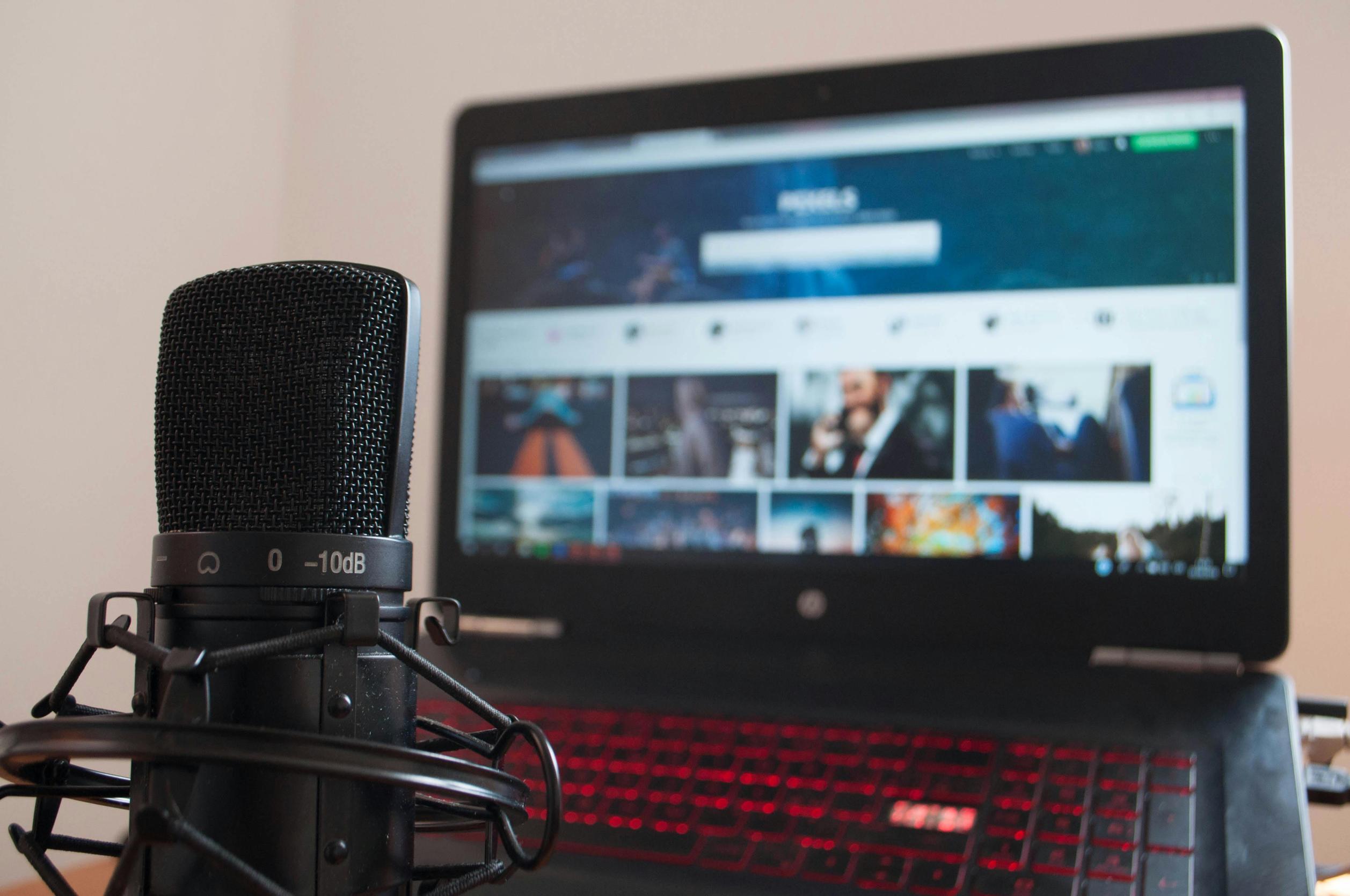
Behebung häufiger Probleme
Falls Ihr Computer Ihr Mikrofon nicht erkennt oder es nicht richtig funktioniert, finden Sie hier einige häufige Schritte zur Fehlersuche:
- Überprüfen Sie die Verbindung. Stellen Sie sicher, dass das Mikrofon korrekt eingesteckt ist.
- Aktualisieren Sie die Treiber. Besuchen Sie die Website des Herstellers für Treiber-Updates.
- Starten Sie Ihren Computer neu. Manchmal kann ein einfacher Neustart Erkennungsprobleme lösen.
- Überprüfen Sie auf Hardwareprobleme. Testen Sie das Mikrofon mit einem anderen Gerät, um festzustellen, ob es funktioniert.
Tipps zur Optimierung der Audioqualität
- Verwenden Sie einen Pop-Filter. Dies reduziert unerwünschte Geräusche von Plosivlauten.
- Halten Sie einen gleichmäßigen Abstand zum Mikrofon. Zu nahes oder zu weites Sitzen kann die Klangqualität beeinträchtigen.
- Nehmen Sie in einer ruhigen Umgebung auf. Hintergrundgeräusche können minimiert werden, um klareren Ton zu erhalten.

Fazit
Das Anschließen eines Mikrofons an einen Computer ist ein einfacher Prozess, sobald Sie die verschiedenen Verbindungstypen und Konfigurationseinstellungen verstehen. Egal, ob Sie ein USB-, XLR- oder 3,5-mm-Klinkenmikrofon verwenden, mit diesen Schritten ist eine erfolgreiche und hochwertige Einrichtung gewährleistet.
Häufig gestellte Fragen
Warum erkennt mein Computer das Mikrofon nicht?
Dies könnte an veralteten Treibern, falschen Einstellungen oder Hardwareproblemen liegen. Stellen Sie sicher, dass Ihr Mikrofon richtig eingesteckt ist und überprüfen Sie, ob Treiberaktualisierungen oder Hardwarefehler vorliegen.
Wie kann ich die Klangqualität meines Mikrofon-Setups verbessern?
Verwenden Sie einen Popschutz, halten Sie einen gleichmäßigen Abstand zum Mikrofon ein und nehmen Sie in einer ruhigen Umgebung auf, um die Klangqualität zu verbessern.
Welche zusätzliche Ausrüstung benötige ich für professionelle Audioqualität?
Für professionellen Klang sollten Sie ein Audio-Interface, ein hochwertiges XLR-Mikrofon und zusätzliches Zubehör wie Popschutz und Stoßdämpfer in Betracht ziehen.
